- POMOC
- Informacje techniczne
- Obrobiona płyta
- Wytyczne dotyczące projektowania
- Błąd wyceny Rozwiązywanie problemów
Błąd wyceny Rozwiązywanie problemów
Czym jest błąd wyceny?
Przypadek 1: Niepowodzenie odczytu pliku
Przypadek 2: Nieobsługiwany kształt
Przypadek 3: Przekroczony maksymalny rozmiar
Przypadek 4: Nieobsługiwane otwory
Przypadek 5: Przekroczona głębokość kieszeni
Przypadek 6: Zbyt wąska kieszeń
Przypadek 7: Zbyt głęboki otwór nieprzelotowy
Przypadek 8: Nieobrabialny narożnik pinowy w kieszeni
Przypadek 9: Błąd rozpoznania kształtu
- Podczas przesyłania modelu do meviy może wystąpić błąd „Błąd wyceny”.
- Poniżej znajduje się przegląd przyczyn występowania tych błędów i sposobów ich rozwiązywania, a także kilka przykładowych błędów.
Czym jest błąd wyceny?
Podczas przesyłania modelu do platformy meviy może wystąpić błąd uniemożliwiający automatyczną wycenę modelu.
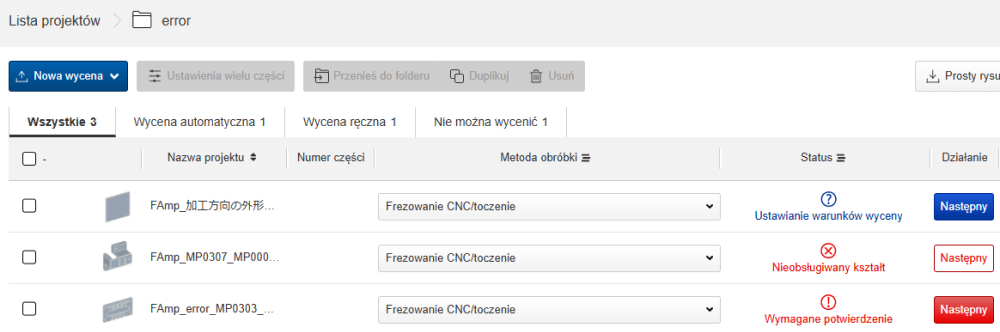
Jak sprawdzić błędy na liście projektów?
- Po przesłaniu modelu, jeśli automatyczna wycena nie powiedzie się, pojawi się ikona “
 ” lub “
” lub “ “.
“. - W takim przypadku należy otworzyć 3D Viewer i sprawdzić szczegóły błędu w kolumnie Precaution (Środki ostrożności).
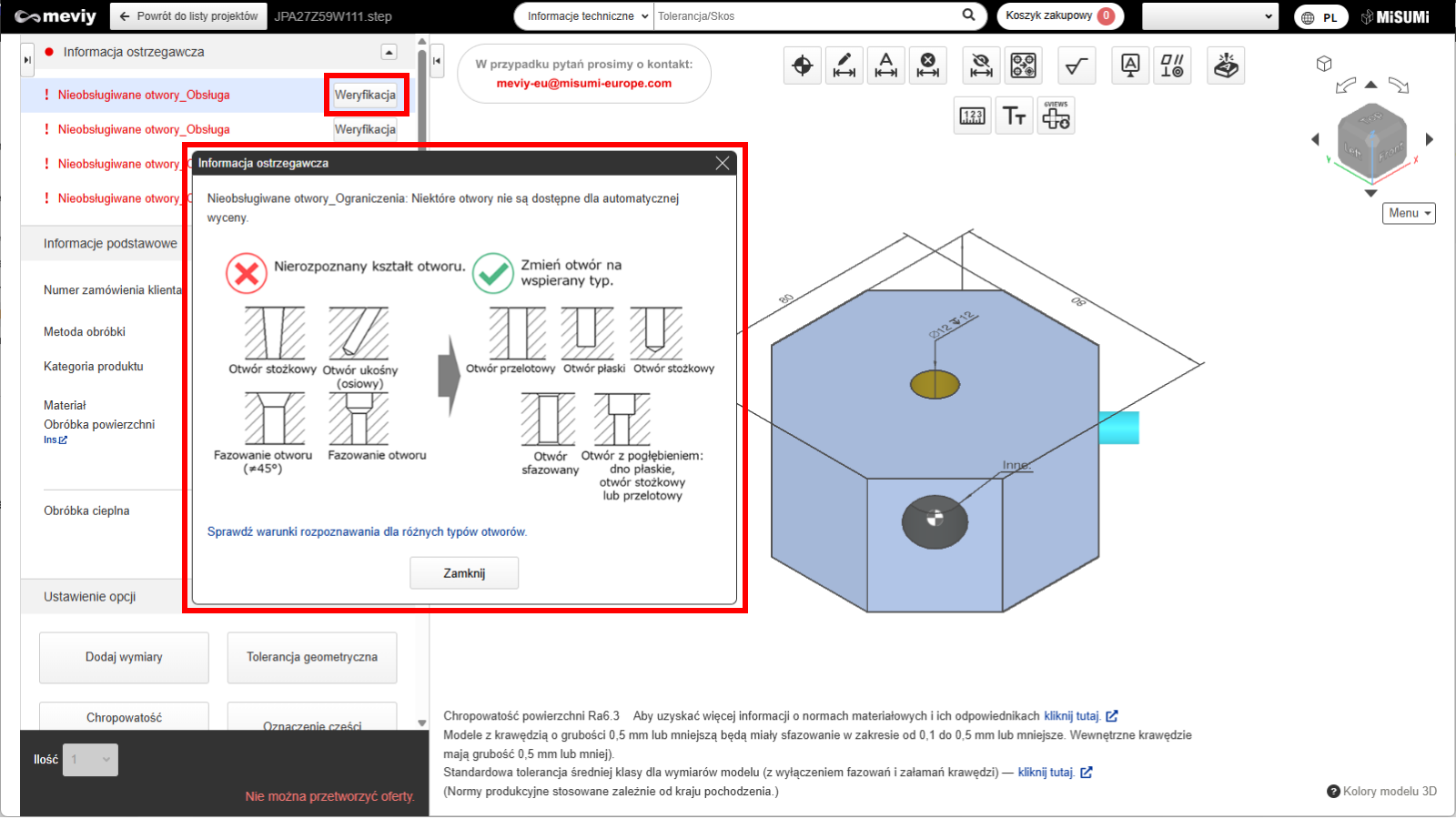
Jak sprawdzić komunikaty o błędach w 3D Viewerze?
- Otwórz 3D Viewer i kliknij „Check”, aby wyświetlić komunikaty o błędach i zakresy obowiązywania automatycznej wyceny.
- > W zależności od przyczyny błędu zakres ten może się nie pojawić.
Uwagi
- Oprócz czerwonego tekstu w oknie wiadomości może również pojawić się komunikat w kolorze pomarańczowym dotyczący Porozumienia jakościowego (Quality Agreement).
- Więcej informacji znajdziesz tutaj:
- → Ustawienia warunków wyceny > [Obrobiona płyta] > Potwierdzanie komunikatów zatwierdzających
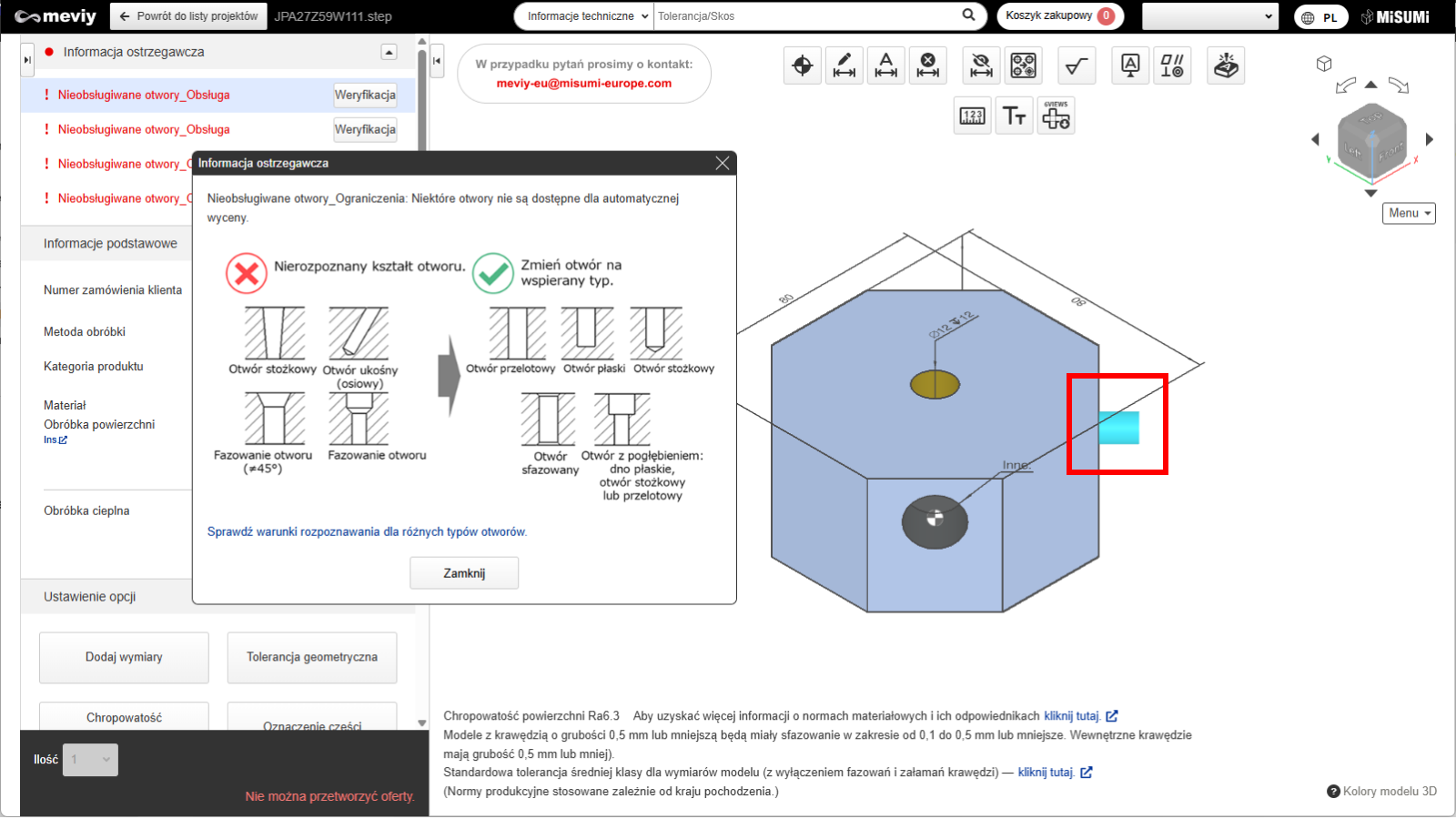
Jak zlokalizować błąd?
- Kliknięcie przycisku „Potwierd” podświetli lokalizację błędu w modelu.
- Po usunięciu błędu automatyczna wycena stanie się możliwa.
Przypadek 1: Niepowodzenie odczytu pliku
- Błąd występuje, gdy przesłany plik CAD 3D ma format lub rozszerzenie nieobsługiwane przez meviy.
- Rozwiązanie: Sprawdź obsługiwane formaty i prześlij plik ponownie w odpowiednim formacie.
Uwagi
- Poniżej znajdują się formaty i rozszerzenia, które można przesłać do meviy.
- → Zanim zaczniesz > Obsługiwane formaty plików CAD
Przypadek 2: Nieobsługiwany kształt
- Błąd wynika z przesłania kształtu, który nie podlega automatycznej wycenie w usłudze frezowania CNC.
- Rozwiązanie: Sprawdź obsługiwane kształty i odpowiednio zmodyfikuj model.

Wskazówka
- Jeśli w przeglądarce 3D wyświetli się następujący komunikat, oznacza to ten błąd.
- – “Kształty nieobsługiwane_Wsparcie”
Uwagi
- Poniżej przedstawiono kształty obsługiwane przez usługę Obrobiona płyta.
- → Obrobiona płyta>Odpowiednie części/materiały>Cytowane kształty
- Poniżej przedstawiono kształty nieobsługiwane przez usługę Obrobiona płyta.
- → Obrobiona płyta>Odpowiednie części/materiały>Kształty niekwalifikowane
Przypadek 3: Przekroczony maksymalny rozmiar
- Błąd oznacza, że model przekracza maksymalne wymiary do automatycznej wyceny.
- Rozwiązanie: Zmniejsz wymiary modelu.
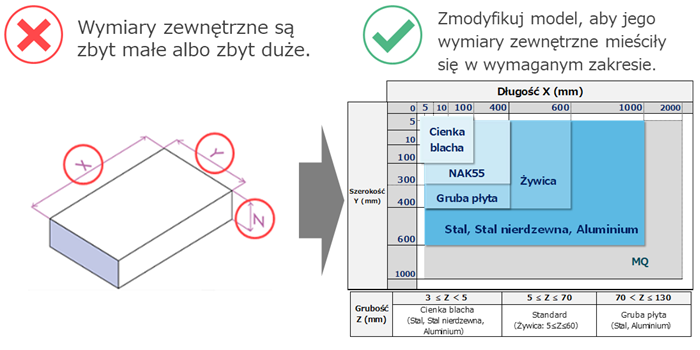
Wskazówka
- Jeśli w przeglądarce 3D wyświetla się którykolwiek z poniższych komunikatów, oznacza to ten błąd.
- – “Długość półfabrykatu”
- – “Szerokość półfabrykatu”
- – “Grubość_półfabrykatu”
Uwagi
- Rozmiary, które mogą być wycenione przez meviy, podano poniżej.
- → Obrobiona płyta>Odpowiednie części/materiały>Rozmiary cytatów
- W razie pytań prosimy o kontakt z działem wsparcia meviy w celu uzyskania ręcznej wyceny. Pomoc dotycząca ręcznej wyceny znajduje się poniżej.
- →Ustawienia warunków wyceny>[Obrobiona płyta] Ustawienia wyceny>Informacje o ręcznej wycenie
Przypadek 4: Nieobsługiwane otwory
- Występuje, gdy w modelu znajdują się nieprawidłowo rozpoznane otwory.
- Rozwiązanie: Zmień kształt otworu na obsługiwany i prześlij plik ponownie.
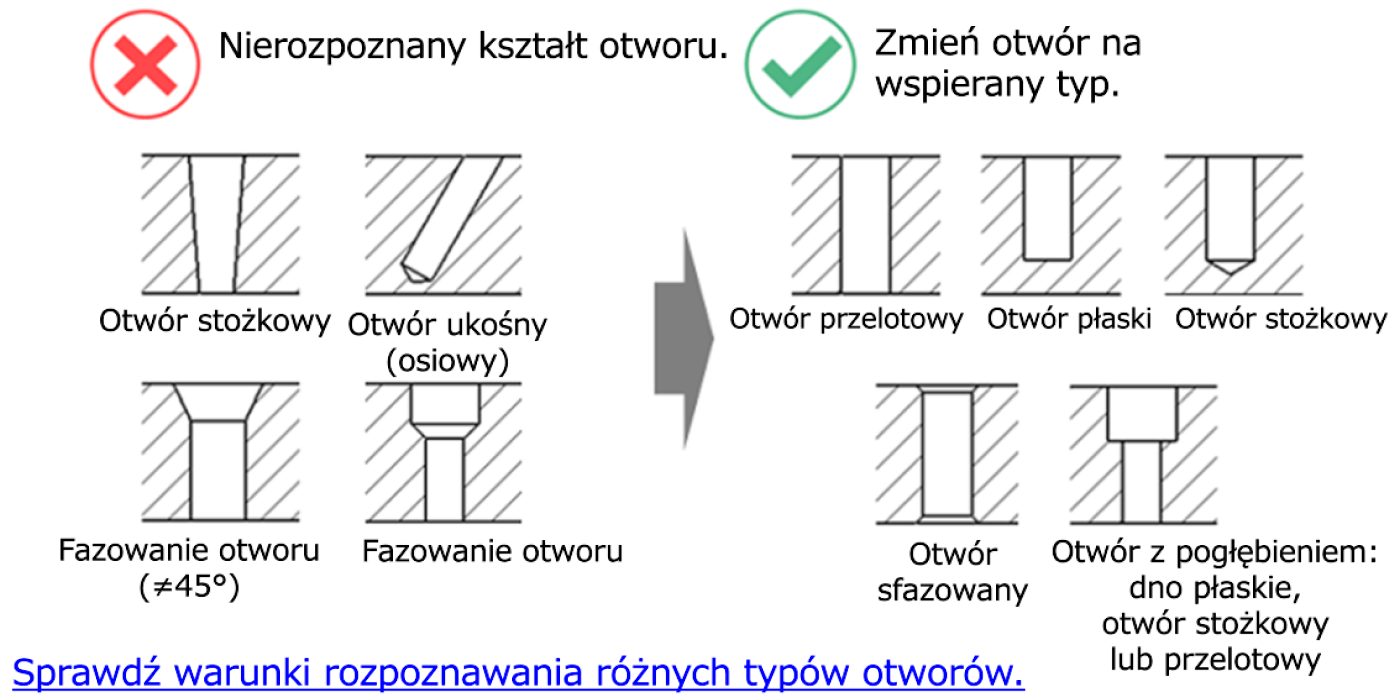
Wskazówka
- W przeglądarce 3D zostanie wyświetlony komunikat o błędzie
- – “Nieobsługiwany typ otworu”
Uwagi
- Warunki rozpoznawania poszczególnych typów otworów przedstawiono poniżej.
- → Obrobiona płyta>Wytyczne dotyczące projektowania>Rozpoznawanie różnych typów otworów
- W razie pytań prosimy o ręczną wycenę przez wsparcie meviy. Pomoc dotycząca ręcznej wyceny znajduje się poniżej.
- →Ustawienia warunków wyceny>[Obrobiona płyta] Ustawienia wyceny>Informacje o ręcznej wycenie
Uwaga
Otwory stożkowe, otwory z zaokrągleniem na krawędzi i podcięcia nie są obsługiwane przez ręczną wycenę.Przypadek 5: Przekroczona głębokość kieszeni
- Kiedy promień narożnika kieszeni jest zbyt mały, nie można dobrać odpowiedniego narzędzia.
- Rozwiązanie: Zwiększ promień narożnika lub zmień kierunek obróbki.
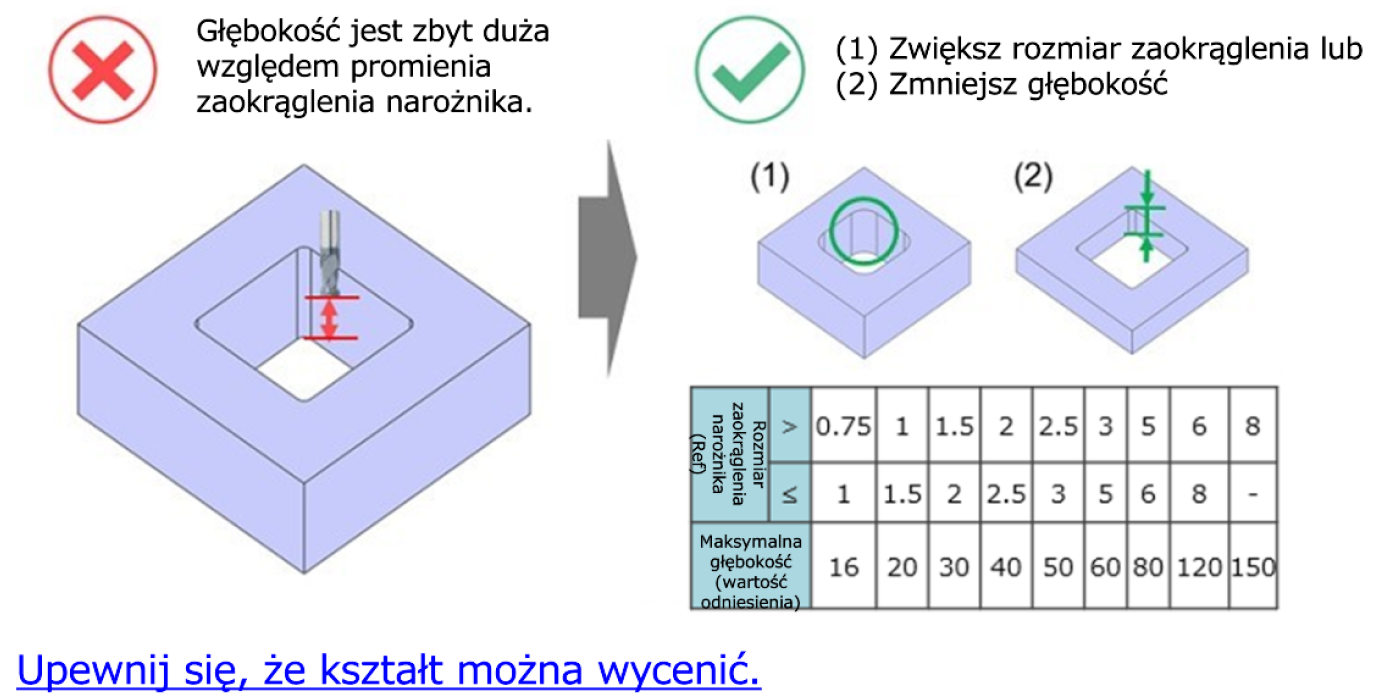
Wskazówka
- meviy rozpoznaje kierunek obróbki i średnicę narzędzia na podstawie promienia narożnika kieszeni.
- Zwiększenie promienia narożnika spowoduje zwiększenie średnicy narzędzia i zwiększenie możliwej głębokości cięcia.
- Jeśli w przeglądarce 3D wyświetla się którykolwiek z poniższych komunikatów, oznacza to ten błąd.
- – “Kieszeń_Maksymalna głębokość_Minimalny promień ograniczony”
- – “Kieszeń_Maksymalna głębokość_Minimalna szerokość ograniczona”
- – “Kieszeń_Maksymalna głębokość_Minimalny promień i minimalna szerokość nieograniczone”
Uwagi
- Wymiary kieszeni, które można podać w ofercie, podano poniżej.
- → Obrobiona płyta>Dokładność i specyfikacje obróbki>Normy dla różnych typów otworów i kieszeni
Przypadek 6: Zbyt wąska kieszeń
- Gdy głębokość kieszeni przekracza możliwości przy danej szerokości.
- Rozwiązanie: Poszerz kieszeń lub zmniejsz jej głębokość.
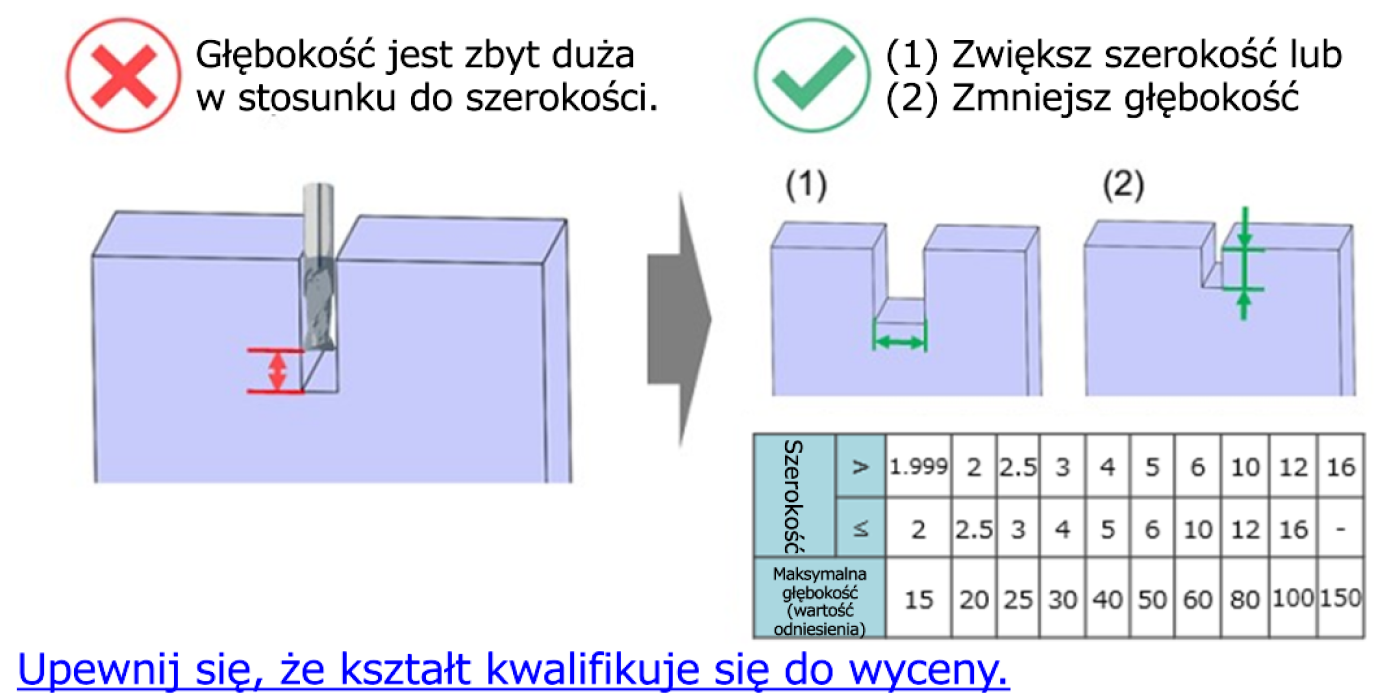
Wskazówka
- Jeśli w przeglądarce 3D wyświetlany jest następujący komunikat, oznacza to ten błąd.
- – “Wartość minimalna szerokości kieszeni”
Uwagi
- Poniżej podano wymiary kieszeni, które można podać w ofercie.
- → Obrobiona płyta>Odpowiednie części/materiały>Cytowane kształty
- Poniżej podano średnice narzędzi i odpowiadające im głębokości obróbki.
- → Obrobiona płyta>Dokładność i specyfikacje obróbki>Normy dla różnych typów otworów i kieszeni
Przypadek 7: Zbyt głęboki otwór nieprzelotowy
- Zbyt głęboki otwór nieprzelotowy może powodować kolizję z uchwytem narzędzia.
- Rozwiązanie: Zmodyfikuj głębokość, średnicę lub pozycję otworu.
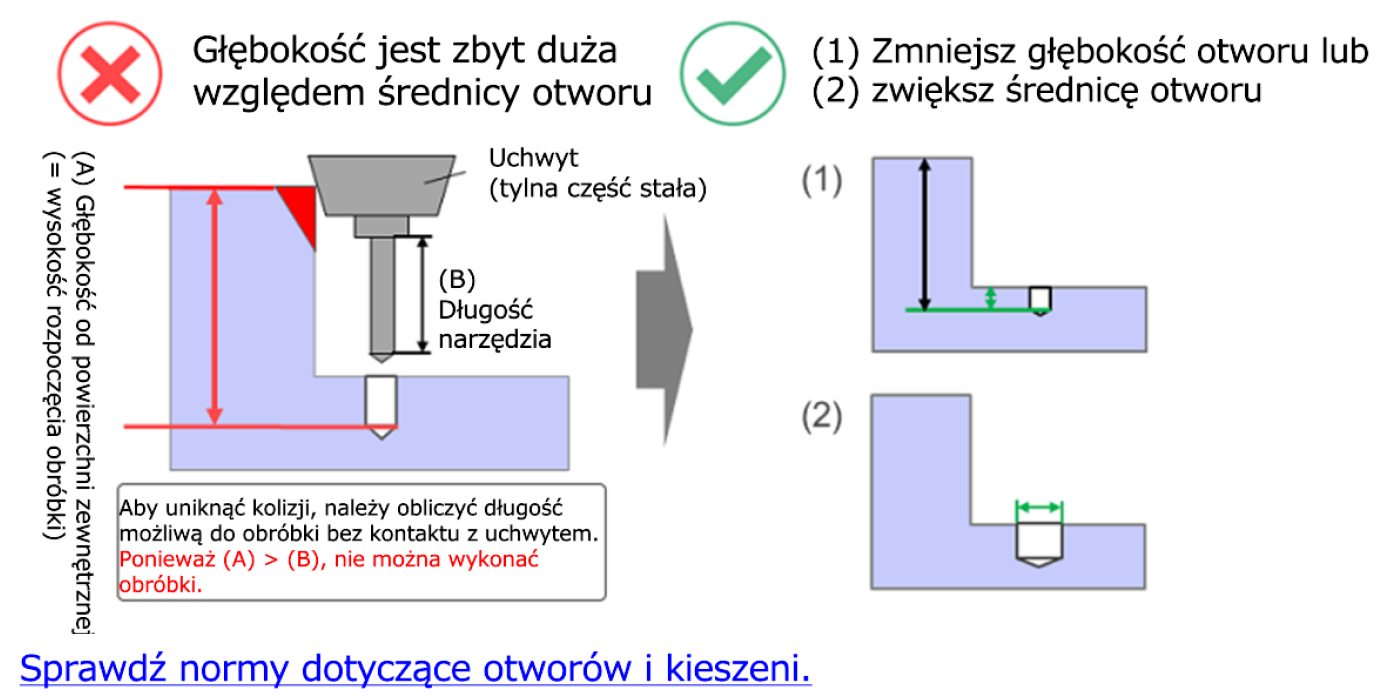
Wskazówka
- Ten błąd występuje, gdy promień narożnika wewnątrz kieszeni nie jest zgodny ze standardem meviy.
- Aby rozwiązać ten problem, należy zwiększyć promień narożnika, aby zwiększyć średnicę narzędzia, lub usunąć promień narożnika, aby zmienić kierunek obróbki.
- Jeśli w przeglądarce 3D wyświetla się którykolwiek z poniższych komunikatów, oznacza to ten błąd.
- – “Kieszeń_Maksymalna głębokość_Minimalny promień ograniczony””
- – “Kieszeń_Maksymalna głębokość_Minimalna szerokość ograniczona”
- – “Kieszeń_Maksymalna głębokość_Minimalny promień i minimalna szerokość nieograniczone”
Uwagi
- Poniżej podano średnice narzędzi i odpowiadające im głębokości obróbki.
- → Obrobiona płyta>Dokładność i specyfikacje obróbki>Normy dla różnych typów otworów i kieszeni
Przypadek 8: Nieobrabialny narożnik pinowy w kieszeni
- Jeśli w narożniku pozostaje ostry kąt, może wystąpić błąd.
- Rozwiązanie: Skorzystaj z funkcji propozycji promienia R lub zmień projekt.
- Uwaga: Kąt pinowy to narożnik bez promienia wymaganego w kierunku obróbki (np. kąt rozwarty).
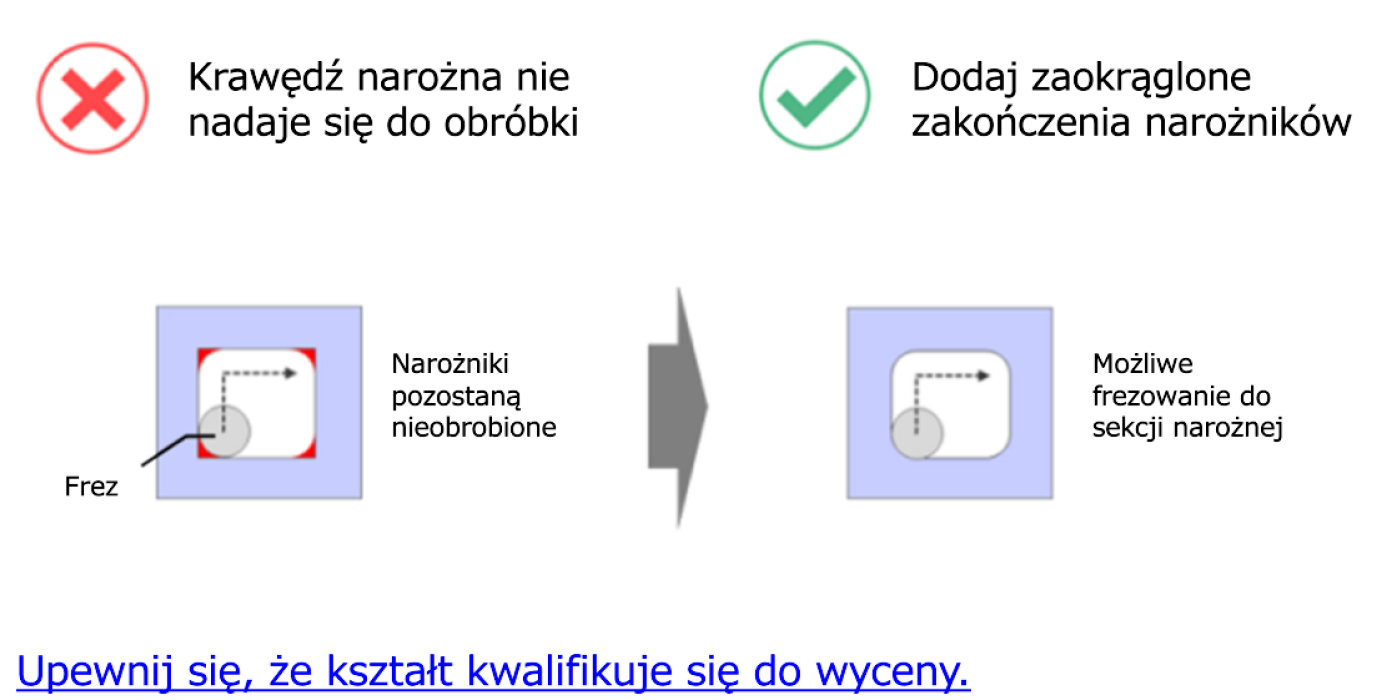
Wskazówka
- Poniżej przedstawiono kształty, które można wycenić.
- → Obrobiona płyta>Odpowiednie części/materiały>Cytowane kształty
Uwaga
- Kąt kołowy w narożniku definiuje się jako kąt kołowy, w którym nie jest wymagane zaokrąglenie R w kierunku obróbki.
- Wzory kształtów obejmują narożniki rozwarte, jak również te pokazane po lewej stronie.
Przypadek 9: Błąd rozpoznania kształtu
Błąd spowodowany zniekształceniem modelu 3D podczas ładowania do meviy.
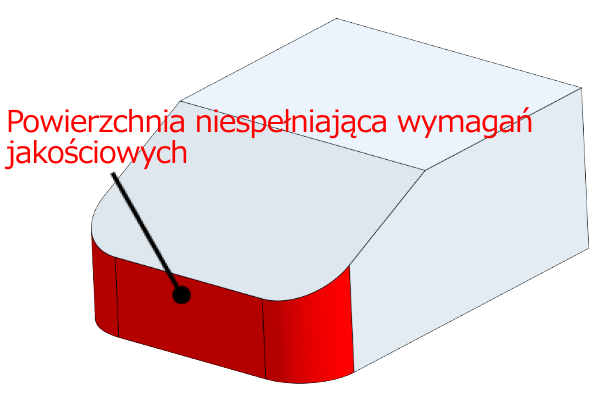
Stan danych oryginalnych
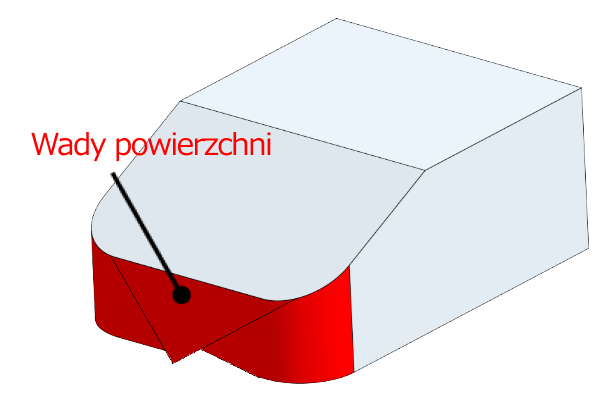
Stan po załadowaniu programu meviy
Wskazówka
- Jeśli w przeglądarce 3D wyświetlany jest następujący komunikat, oznacza to ten błąd.
- – “W modelu występuje błąd kształtu”
- – “Nie można załadować pliku”
1. Sprawdź kształt przesłanych danych CAD 3D
- Sprawdź kształt przesłanych danych CAD 3D.
- Jeśli występuje problem z kształtem, popraw go i prześlij model ponownie.
Uwagi
- Sprawdź kształt danych CAD:
- – Czy powierzchnie są skręcone?
- – Czy widoczne są niezamierzone elementy w przekroju?
- – Czy są bardzo małe kształty lub szczeliny?
- Sprawdź sposób utworzenia kształtu:
- – Czy kształt powstał bez szkicu?
- – Czy linie zaimportowano z DXF?
- – Czy użyto geometrii odniesienia lub innej części?
- Użyj narzędzi kontrolnych:
- – Sprawdź niespójności kształtów
Jeśli nie ma żadnych problemów z kształtem lub jeśli sytuacja nie uległa poprawie po ponownym przesłaniu poprawionego pliku, przejdź do następnego kroku 2.
2.Zmiana formatu pliku
Prześlij ponownie plik w innym formacie pliku CAD 3D niż ten, który został przesłany.
Uwagi
- – Jeśli meviy obsługuje natywny format pliku CAD 3D, którego używasz, spróbuj zacytować w formacie natywnym.
- – Jeśli używasz formatu pośredniego, spróbuj zacytować w formacie STEP lub Parasolid.
Jeśli modyfikacja geometrii i zmiana formatu pliku nie poprawią sytuacji, skontaktuj się z naszym działem pomocy technicznej.